개요
다른 휴대전화로 전화를 걸거나 메시지를 보내는 기능을 하는 안드로이드 앱을 개발하는 경우가 있습니다. 여분의 테스트 휴대전화가 없거나 혼자 작업하는 경우 정상적으로 동작하는지 확인이 어렵습니다. 최종적으로는 실제 휴대전화에서 확인 해야겠지만 개발시에 에뮬레이터 간 가상 전화 걸기 및 SMS 전송으로 테스트 해 볼 수 있습니다.
에뮬레이터 실행
두개의 에뮬레이터를 실행해서 테스트 해 보도록 하겠습니다. 에뮬레이터 실행한 후 전화앱을 실행합니다. 번호를 입력해야 하는데 우측상단에 보면 :5554 같은 숫자가 있습니다. 이 숫자를 입력하고 전화를 걸면 다른 에뮬레이터에서 전화가 온 것 처럼 작동합니다. 에뮬레이터의 전화번호로 전화를 거는 방법도 있습니다. 전화번호는 Settings > System : About emulated device > Status > SIM Status 선택하면 My phone number 항목에서 확인할 수 있습니다(메뉴 구성은 다를 수 있음).

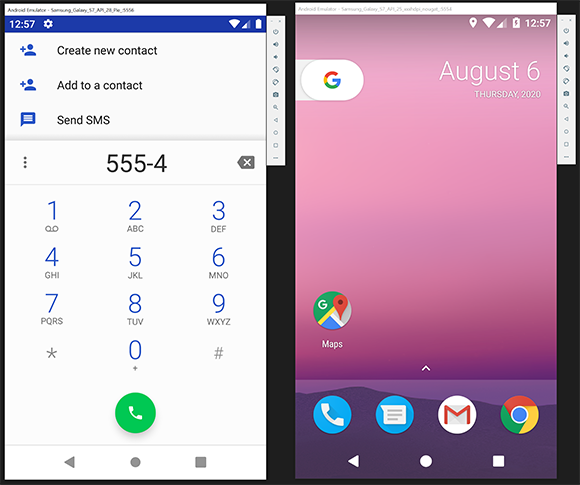
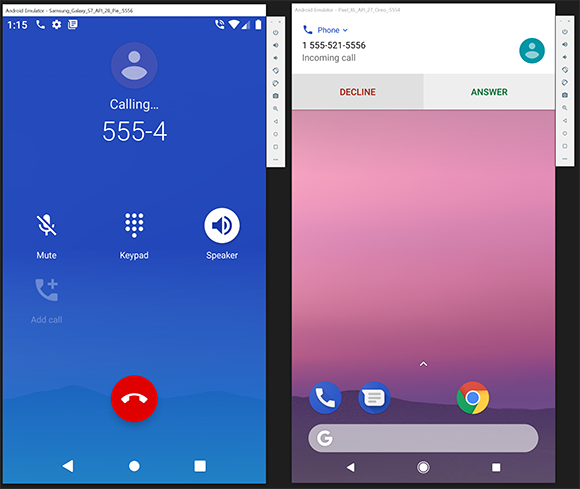
에뮬레이터 자체에서 전화가 온것처럼 하기
에뮬레이터 자체에서 전화가 걸려온 상황을 흉내낼 수 있습니다. 우측메뉴 가장 하단에 … 항목을 클릭해보면 창이 나타나는데 Phone을 선택하면 전화가 온 번호를 지정할 수 있고 CALL DEVICE 를 클릭하면 전화가 옵니다.
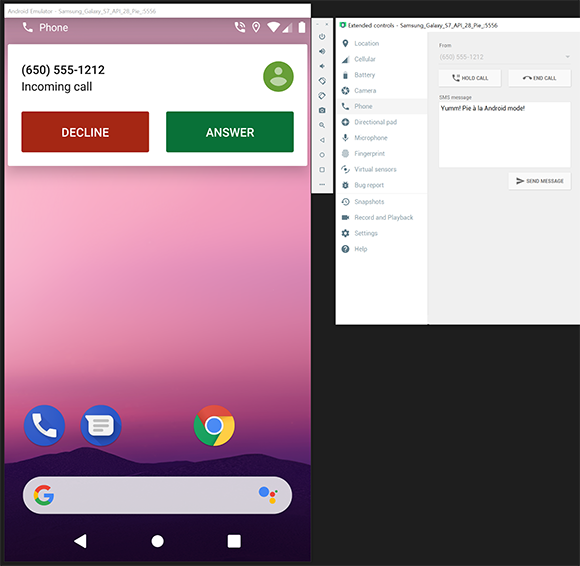
메시지도 같은 방법으로 보내고 받을 수 있습니다.
이번 포스트에서는 안드로이드 개발 시 전화와 메시지를 에뮬레이터를 통해서 테스트하는 방법을 알아보았습니다.